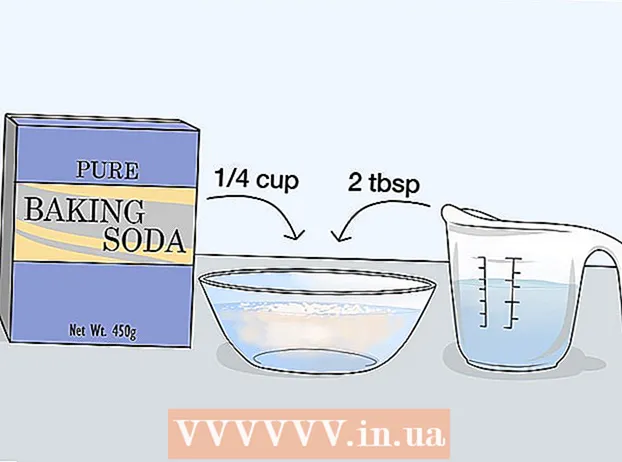Аўтар:
Monica Porter
Дата Стварэння:
13 Марш 2021
Дата Абнаўлення:
27 Чэрвень 2024

Задаволены
Гэты артыкул паказвае, як зрабіць і захаваць скрыншот на кампутары Dell.
Крокі
Спосаб 1 з 3: Выкарыстоўвайце Windows 8 і 10
Перайдзіце на старонку, якую вы хочаце зрабіць на скрыншоце. Увесь экранны змест (за выключэннем паказальніка мышы) будзе захоплены, калі вы возьмеце экран, уключаючы панэль задач.
- Напрыклад, вы можаце адкрыць размову ў Facebook з сябрамі.

Знайдзіце ключ ⎙ PrtScr. Клавіша "Экран друку" звычайна знаходзіцца з правага боку над клавіятурамі Dell. У адрозненне ад іншых клавіятур, клавіша "Print Screen" звычайна з'яўляецца пустой клавішай без тэксту.- Клавіша "Друк экрана" можа друкаваць тэкст рознымі спосабамі, але "PrtSc" і "Prnt Scr" - два найбольш распаўсюджаныя словы.

Знайдзіце ключ ⊞ Выйграй. Гэты ключ з лагатыпам Windows, як правіла, знаходзіцца ў левым ніжнім куце кампутара Windows.
Прэса ⊞ Выйграй і ⎙ PrtScr адначасовы. Экран на кароткі час пацямнее, што сведчыць пра захоп манітора.- Калі экран не цямнее, вы можаце ўтрымліваць клавішу ⊞ Выйграй і моцна націсніце ⎙ PrtScr.
Адкрыйце меню "Пуск". Кіруецца націскам клавішы ⊞ Выйграй Або націсніце лагатып Windows у левым ніжнім куце экрана. Меню "Пуск" адкрыецца паказальнікам мышы ў полі "Пошук".
Тып скрыншоты Перайдзіце да "Пуску". Вы павінны ўбачыць папку пад назвай "Здымкі экрана", якая з'явіцца ўверсе акна "Пуск".
Націсніце на тэчку "Здымкі экрана". Зрабіце гэта, каб адкрыць тэчку; Унутры вы знойдзеце скрыншот.
- Папка "Здымкі экрана" ствараецца ў папцы "Малюнкі" пасля таго, як вы зробіце першы скрыншот.
Спосаб 2 з 3: Выкарыстоўвайце Windows XP, Vista і 7
Перайдзіце на старонку, якую вы хочаце зрабіць на скрыншоце. Увесь экранны змест (за выключэннем паказальніка мышы) будзе захоплены, калі вы возьмеце экран, уключаючы панэль задач.
- Напрыклад, вы можаце адкрыць размову ў Facebook з сябрамі.
Вызначце ключ ⎙ PrtScr. Клавіша "Экран друку" звычайна знаходзіцца з правага боку над клавіятурамі Dell. У адрозненне ад іншых клавіятур, клавіша "Экран друку" звычайна ўяўляе сабой пустую клавішу без тэксту.
- Клавіша "Друк экрана" можа друкаваць тэкст рознымі спосабамі, але "PrtSc" і "Prnt Scr" - два найбольш распаўсюджаныя словы.
Прэса ⎙ PrtScr. Гэта прывядзе да капіравання выявы экрана на часовае сховішча вашага кампутара, адкуль вы можаце ўставіць яго ў праграмнае забеспячэнне, каб захаваць у выглядзе выявы.
- На некаторых клавіятурах Dell слова "PrtSc" надрукавана ў колеры, які адрозніваецца ад звычайнага колеру клавіш (напрыклад, белага). Калі так, вам трэба націснуць Прым з левага боку клавіятуры пры націску ⎙ PrtScr.
Адкрыйце меню "Пуск". Вы можаце зрабіць гэта, націснуўшы на значок Windows (Windows Vista і 7) альбо Пачніце (Windows XP) у левым ніжнім куце экрана, альбо вы можаце націснуць клавішу ⊞ Выйграй.
Тып фарба перайдзіце ў меню "Пуск". Вы ўбачыце, як праграма Paint з'явіцца ўверсе акна меню "Пуск".
- У Windows XP націсніце Усе праграмы потым выбірайце Аксэсуары.
Націсніце на значок Paint. Значок выглядае як пэндзаль, напоўнены пэндзлем (Windows XP і Vista) альбо каляровай палітрай (Windows 7).
Трымай Ctrl і націсніце V. Выдаліўшы гэта, устаўлены здымак будзе ўстаўлены ў Paint.
Націсніце Файл (Файл). Элемент знаходзіцца ў левым верхнім куце акна Paint.
Націсніце Захаваць (Захаваць). Гэта адкрые акно для назвы файла.
Увядзіце імя і націсніце Захаваць. Гэты крок захавае здымак экрана ў стандартным месцы захавання вашага кампутара, звычайна ў тэчцы "Дакументы".
- Вы можаце змяніць месца захавання, націснуўшы папку на левай бакавой панэлі.
Спосаб 3 з 3: Выкарыстоўвайце інструмент Snipping Tool
Адкрыйце меню "Пуск". Зроблена націскам клавішы ⊞ Выйграйальбо націсніце лагатып Windows у левым ніжнім куце экрана.
- Snipping Tool не ўваходзіць у склад Windows XP.
Тып снайп-інструмент Перайдзіце да "Пуску". На гэтым этапе ўверсе акна "Пуск" з'явіцца значок "Snipping Tool".
Націсніце на абразок Snipping Tool. Абраз мае форму нажніц. На гэтым этапе адкрыецца прыкладанне Snipping Tool.
Націсніце Рэжым (Рэжым) альбо & # x25BC;. На гэтым этапе адкрыецца выпадальнае меню з наступнымі опцыямі скрыншота:
- Snip у свабоднай форме - гэтая опцыя дазваляе маляваць любую фігуру мышшу. Вобласць унутры выявы будзе захавана як здымак экрана.
- Прастакутны фрагмент - гэта форма па змаўчанні, якая дазваляе маляваць прамавугольнікі ў любым маштабе для скрыншота.
- Window Snip (Snip window) - Гэты параметр захоплівае экран пэўнага акна, як і ўтрымліванне Alt і націск экрана друку. Вы можаце выбраць, якое акно вы хочаце выкарыстоўваць.
- Поўнаэкранны здымак - гэты параметр здымае ўвесь экран, але не адлюстроўвае акно Snipping Tool.
Націсніце кадры. Да кадра скрыншота будзе прыменена рамка.
Змяніць межы. Па змаўчанні, увесь фрагмент мае чырвоную аблямоўку. Вы можаце ўнесці змены, націснуўшы кнопку Параметры. Гэта адкрые новае акно, якое дазволіць вам адключыць межы або змены колеру.
Націсніце новы (Стварыць новы). Элемент знаходзіцца справа ад інструмента Snipping Tool. Экран цямнее, і паказальнік мышы пераходзіць у папярочную паласу.
Націсніце і перацягніце мыш па экране. Пры гэтым кроку з'явіцца прамавугольнік, які акружыць выбраную вобласць.
- Калі вы выбіраеце Поўнаэкранны фрагмент, націсніце аперацыю новы зробіць скрыншот.
Адпусціце мыш. Гэты крок захапіць увесь змест у прастакутнай вобласці.
Націсніце Файл. Элемент знаходзіцца ў левым верхнім куце старонкі скрыншота.
Націсніце Захаваць як (Захаваць як). Параметр знаходзіцца побач з цэнтрам выпадальнага акна.
Увядзіце імя, а затым націсніце Захаваць. Гэты крок захавае здымак экрана ў стандартным месцы для захоўвання малюнкаў вашага кампутара, звычайна ў тэчцы "Малюнкі".
- Вы можаце змяніць месца захавання, націснуўшы папку на левай бакавой панэлі.